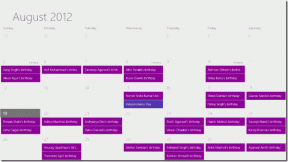Cum să dezactivați sau să dezactivați ferestrele pop-up și notificările din bara de jocuri Windows 10
Miscellanea / / November 29, 2021
Microsoft lucrează la Game Bar de ceva timp. Din fericire, este mai bine decât oricând. Cu o mulțime de funcții împachetate într-un tablou de bord care ocupă întregul ecran, Game Bar are o singură problemă. Notificările pop-up constante pe care le trimite când joc jocuri. Asta distrag atentia si enervant. Jocul este mai distractiv când dezactivați notificările pop-up din Bara de jocuri.

Despre ce sunt aceste notificări? Acestea sunt sfaturi și trucuri despre cum să utilizați Bara de joc și Modul de joc care vă pot ajuta. Ei bine, poate ajuta începătorii care nu știu mai bine, dar de câte ori trebuie să vezi aceleași sfaturi? Din fericire, există modalități de a dezactiva notificările pop-up din Bara de jocuri în Windows 10.
Sa incepem.
1. Dezactivează notificările din bara de jocuri din Setări
Nu este nevoie să deschideți un joc înainte de a putea face modificări în setările Barei de jocuri. Doar apăsați tasta Windows + G de pe tastatură pentru a deschide Bara de jocuri. În cazul meu, funcționa pe un desktop, dar nu când browserul era deschis. Poate că asta se datorează faptului că diferite aplicații au diferite comenzi rapide alocate.
Faceți clic pe pictograma Setări din bara de instrumente de sus aici.

Sub fila General, dezactivați opțiunea Afișare sfaturi când încep un joc.

Puteți vedea o filă Notificări acolo? Nu pot, dar ar trebui să fie acolo dacă nu ați făcut upgrade la cea mai recentă versiune de Windows. Faceți clic pe el pentru a regla ce fel de notificări pop-up doriți să vedeți sau nu.

Puteți alege să ascundeți notificările atunci când jucați jocuri. Atunci sunt cele mai enervante. De asemenea, poți alege să primești o notificare numai atunci când primești o invitație la o petrecere sau un meci multiplayer. Ei bine, nu vrei să ratezi acele evenimente, nu-i așa? Există alte câteva opțiuni care se explică de la sine. Parcurgeți-le pe toate sau puteți, de asemenea, să le modificați mai târziu, după cum credeți de cuviință.
Fapt cool: Care este cel mai mare scor pe care l-ai făcut vreodată în Pac-Man? Ei bine, nu mai mult de 3333360 pentru că oricum e cel mai mare pe care îl poți ajunge. Este conceput astfel. Billy Mitchell a jucat 6 ore consecutive în 1999 pentru a deveni prima persoană care a ajuns la el.
De asemenea, pe Guiding Tech
2. Ce s-a întâmplat cu notificările din modul joc
Iată chestia. Microsoft nu vrea să dezactivați Notificări pentru modul joc care apar adesea când începi un joc. nu stiu de ce. Poate că dacă destui utilizatori s-au plâns, atunci compania ar putea asculta.
În funcție de versiunea de Windows pe care ați instalat-o, aceasta poate funcționa sau nu pentru dvs.
Pe computer, apăsați tasta Windows + comanda rapidă I pentru a deschide Setări și faceți clic pe Jocuri.

Sub Mod joc din bara laterală, poți vedea opțiunea Obține notificări pentru modul joc? Dacă da, dezactivează-l. Dacă nu, rulați deja cea mai recentă versiune de Windows. Ar trebui să fie chiar sub comutatorul de comutare a modului de joc.

Dacă sunteți hotărât să obțineți această opțiune, vă puteți restaura computerul la un moment anterior, dar mai devreme sau mai târziu, va trebui să faceți upgrade.
Fapt amuzant: Prenumele lui Super Mario este și Mario. Asta înseamnă că se numește Mario Mario. Iată altul. Mario nu sparge niciodată cărămizi cu capul. Privește atent și îl vei vedea dând cu pumnii în ei cu mâinile.
De asemenea, pe Guiding Tech
3. Modificarea registrului
Dacă opțiunea a dispărut, există un modificarea registrului care funcționează pentru mai mulți utilizatori. Apăsați tastele Windows+R de pe tastatură pentru a deschide comanda Run și tastați regedit înainte de a apăsa Enter.

Detaliați până la structura folderului de mai jos.
HKEY_CURRENT_USER\Software\Microsoft\GameBar
Faceți clic dreapta oriunde în panoul din dreapta ferestrei pentru a crea un nou fișier DWORD Valoare pe 32 de biți și denumește-l — TurnOffGameBarNotifications.

Faceți dublu clic pe acest fișier pentru a-l deschide. Introduceți 0 (zero) în câmpul Value Data pentru a dezactiva notificările din Game Bar și 1 pentru a le activa. Nu atingeți nimic altceva și faceți clic pe OK pentru a salva.

Acum, creați un alt fișier Valoare DWORD pe 32 de biți și numiți-l „ShowGameModeNotifications” și introduceți 0 ca valoare pentru a dezactiva și notificările Modului Joc. Dacă oricând lucrurile nu funcționează conform intenției sau ceva se întrerupe, reveniți aici, ștergeți cele două fișiere DWORD pe care le-ați creat (pe rând) și reporniți pentru a verifica din nou.
Joc încheiat
Game Bar și Game Mode au parcurs un drum lung. Sunt pline de caracteristici și funcționează bine. Nu știu de ce Microsoft vrea să-i trateze pe toți jucătorii de parcă ar fi începători. Știm aceste lucruri și, chiar dacă nu știm, ne putem da seama. Cei mai mulți dintre noi vrem să continuăm oricum cu jocurile noastre. Nu apreciem aceste notificări, mai ales când sunt setate în modul repetare. În afară de asta, iubim Microsoft și Xbox.
Urmatorul: Folosești o configurație de monitor dual pentru jocuri și lucru? Faceți clic pe linkul de mai jos pentru a afla 9 sfaturi și trucuri care vă vor ajuta să profitați mai mult de ea.